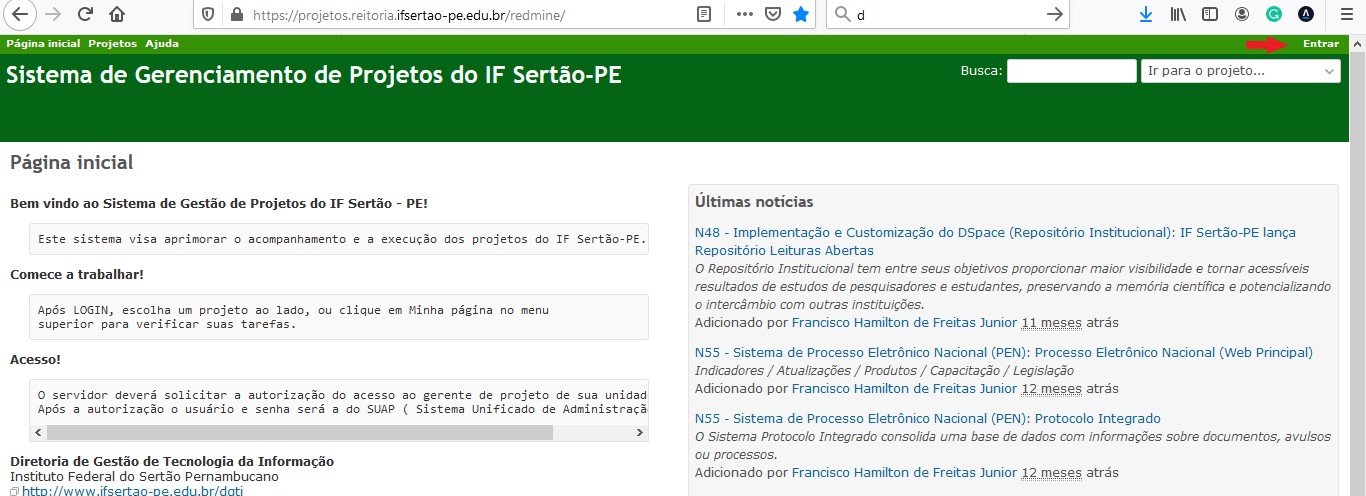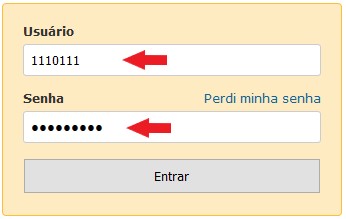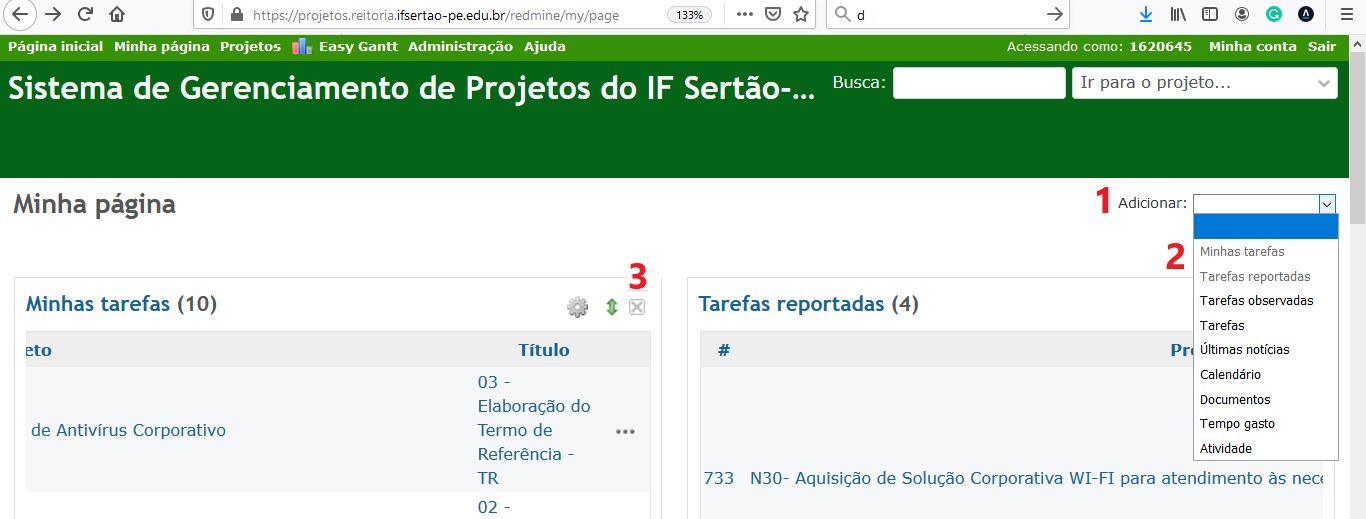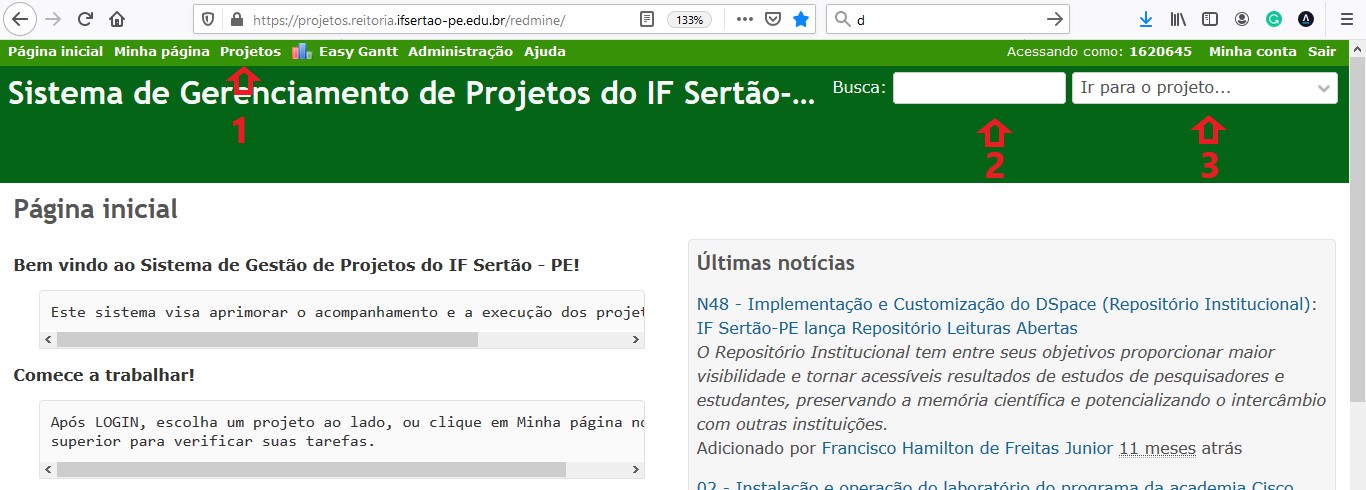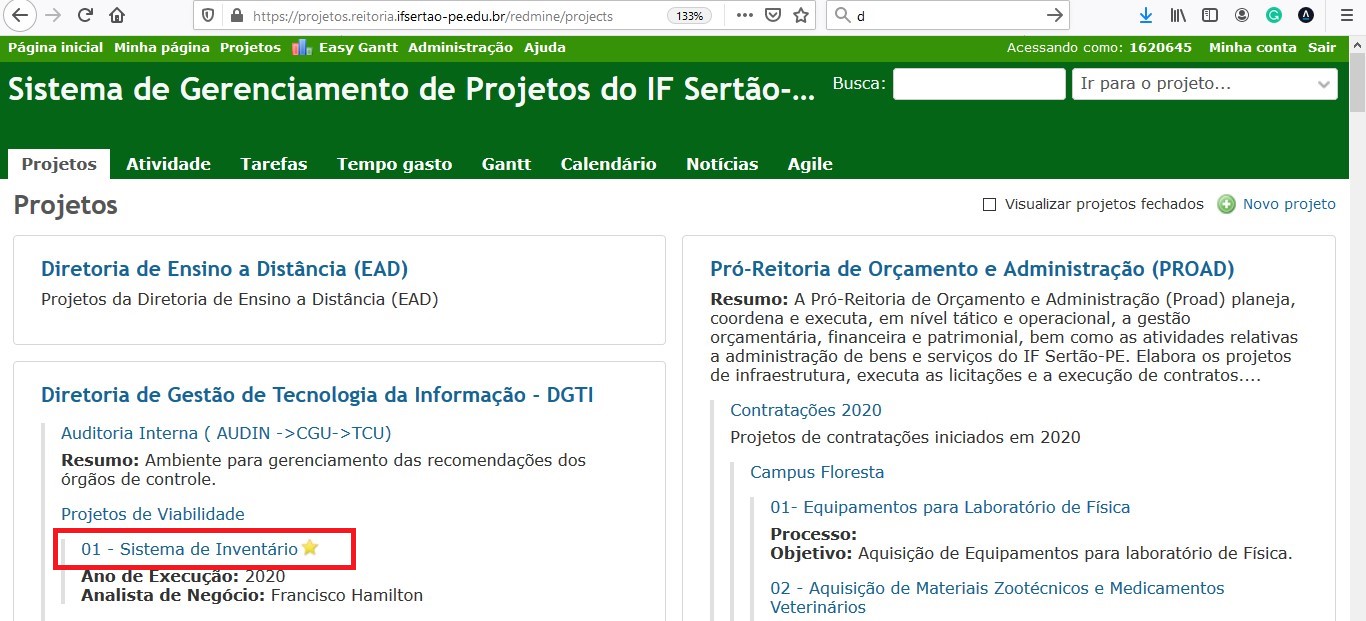Redmine - Manual de Utilização
1 Introdução
1.1 O que é e qual a finalidade do sistema?
O Redmine é um software gratuito e mundialmente utilizado de gerenciamento de projetos que visa manter o registro de todas as tarefas desenvolvidas, contendo Calendário e Gráfico de Gantt para ajudar na representação visual dos projetos e seus prazos. Ele foi modelado pela Diretoria de Gestão de Tecnologia da Informação (DGTI) especificamente para atender às necessidades do IF Sertão-PE. Sua função principal é facilitar o acesso, registro e acompanhamento das informações referentes aos projetos desenvolvidos por diversos setores do IF Sertão-PE que tenham manifestado interesse na utilização da ferramenta.
1.2 Quem pode acessar estas informações?
As informações lançadas em projetos cadastrados como públicos podem ser visualizadas por qualquer servidor ou cidadão com acesso à internet que ingresse no endereço do redmine. Já os projetos não cadastrados como de acesso público só podem ser visualizados pelos participantes do projetos.
1.3 O que há neste manual?
Aqui estão contidas as orientações básicas para acessar o sistema e visualizar as informações dos projetos planejados. Além disso, este manual demonstra como os participantes dos projetos poderão incluir e alterar as informações no sistema.
1.5 E se ainda houver dúvidas?
Basta entrar em contato com a DGTI através de um de nossos canais de comunicação:
- https://helpdesk.reitoria.ifsertao-pe.edu.br;
- Email: dgti@ifsertao-pe.edu.br;
- Telefone: 2101-2377.
2 Manual de Operações
2.1 Acessando o Redmine
O Redmine está disponível através do endereço https://projetos.reitoria.ifsertao-pe.edu.br/redmine, para acessá-lo, selecione a opção “Entrar” no canto superior direito, conforme Figura 1:
Figura 1 – Página de acesso ao Redmine
A tela de login será exibida. O usuário precisa digitar seu nome de usuário e a senha do SUAP na página de acesso, conforme ilustrado abaixo:
Figura 2 – Tela de Login do Redmine
Ao entrar no sistema o usuário é redirecionado para a página inicial do Redmine, que exibe uma descrição sucinta da ferramenta e a lista das últimas notícias dos projetos em que o usuário logado é membro, conforme figura 3.
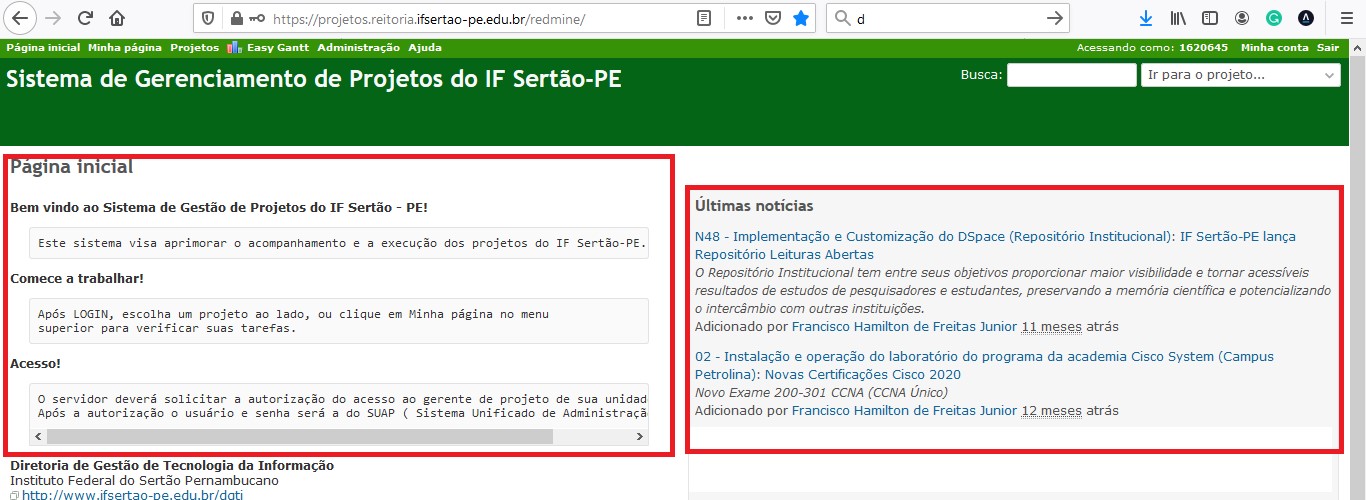 Figura 3 – Página Inicial do Redmine
Figura 3 – Página Inicial do Redmine
2.2 Menu Minha Página
Figura 4 – Página Pessoal do Usuário
A página pessoal pode ser personalizada, exibindo apenas os blocos de informação que o usuário possui interesse em visualizar conforme figura 5, a personalização é feita clicando na opção “Adicionar” (Identificador 1) . Em seguida, deve-se selecionar qual “Bloco de Página” será adicionado (Identificador 2).
O Redmine permite adicionar os seguintes blocos à página do usuário:
- Tarefas Criadas;
- Tarefas Atribuídas a mim;
- Tarefas Observadas;
- Últimas Notícias;
- Calendário;
- Documentos;
- Tempo Gasto;
Para excluir qualquer um dos blocos, deve-se clicar no ícone “x” (identificador 3) exibido no lado superior direito de cada bloco.
Figura 5 – Personalizar Página Pessoal do Usuário
2.3 Projetos
Para visualizar os projetos, assim como registrar ou acompanhar suas tarefas é necessário indicar o projeto que se deseja acessar. Existem três formas de acessar um projeto a partir da página inicial:
-
Clicando em “Projetos” (identificador 1) exibido na parte superior esquerda da tela;
-
Através da caixa de "Busca" (identificador 2) exibida na parte superior direita da tela;
-
Clicando na caixa de seleção “Ir para o projeto” (identificador 3) no canto superior direito, conforme figura 6.
Figura 6 – Acesso aos Projetos
Na página “Projetos”, o Redmine exibe a lista de todos os projetos cadastrados como “públicos” no sistema e os projetos aos quais o usuário possui acesso, estes são marcados com uma estrela, como é exibido na Figura 7 no projeto “Setor de Compras de TI”.
Figura 7 – Meus Projetos